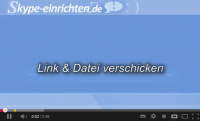Link oder Datei über Skype senden
Kostenloses Tutorial rund um das Thema Links und Dateien über Skype verschicken und empfangen. Wir haben Ihnen hier auch ein kurzes Videotuturial zusammengestellt.
URL über Skype verschicken:
1. Als erstes zeigen wir Ihnen wie Sie über Skype einen Link verschicken können. Sie haben z.B. den Browser offen und wollen die Url www.skype-einrichten.de an einen Ihrer Kontakte schicken. Kopieren Sie die URL aus Ihrem Browser.
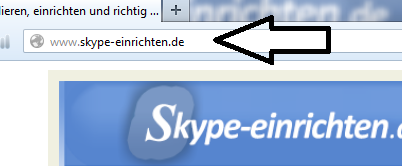
2. Klicken Sie doppelt auf den Kontakt dem Sie den Link schicken wollen.
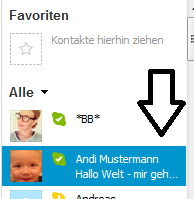
3. Fügen Sie den Link in das Textfeld ein.
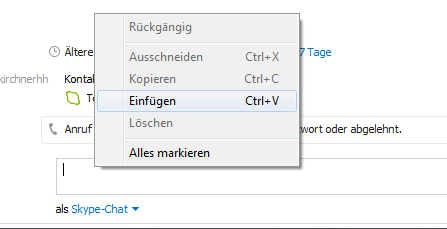
4. Klicken Sie auf senden.

4. Ihr gegenüber empfängt den Link und kann jetzt direkt auf den Link klicken und in einem neuen Fenster öffnet sich die Seite www.skype-einrichten.de
Sie können auch e-Mail Adressen verschicken. Wenn Ihr Skype Kontakt auf die E-Mail Adresse klickt, dann öffnet sich direkt das von Ihm genutzte E-Mail Programm.
Datei über Skype verschicken:
1. Sie möchte einen Datei verschicken. Gehen Sie wie folgt vor. Wählen Sie den Skype Kontakt aus an den Sie die Datei verschicken wollen. Klicken Sie dann auf „Konversation“ –> Senden –> Datei
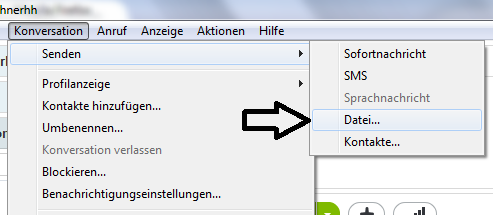
2. Es öffnet sich jetzt ein neues Fenster in dem Sie Ihren Computer nach der Datei durchsuchen können. Wählen Sie die zuverschickende Datei aus und klicken Sie auf öffnen.
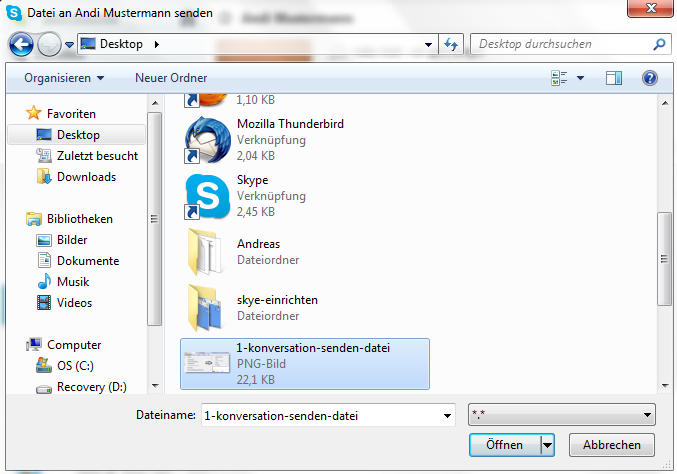
3. Die Datei erscheint jetzt in Ihrem Chatverlauf mit einem Kommentar „Wartet auf Annahme der Datei“ – Wenn Ihr Skype Kontakt die Datei annimmt ändert sich der Kommentar in „x Sekunden verbleiben“.
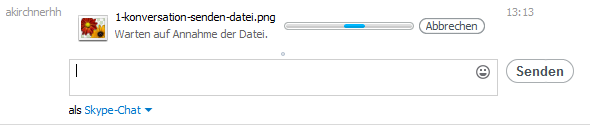
4. Nachdem die Datei angenommen wurde ändert der Kommentar sich in „Datei gesendet„.
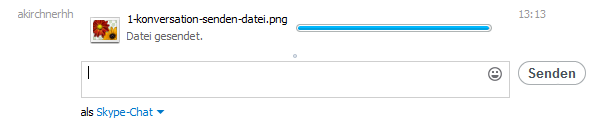
4. Der Empfänger der Datei hat jetzt einen Button „Speichern unter“. Wenn dieser Button angeklickt wird öffnet sich ein Fenster in dem der Speicherort ausgewählt werden kann.
Mit dem Klick auf speichern wird die Datei an dem gewünschte Ort gespeichert.
Währen des Speichern erscheint im Chatverlauf neben der Datei die Anzahl der noch verbleibenden Sekunden. Nach dem die Datei erfolgreich gespeichert wurde, haben Sie direkt einen Link Datei öffnen.